こんにちは。当ブログを見ていただきありがとうございます。
管理人の「めてお」です。
私が普段愛用しているNZXT製品ですが、2023年5月に簡易水冷の新製品「Kraken Elite」が国内販売されました。
以前まで、従来の「Kraken Z73」を使用していましたが、
製品の発表を受けて欲しくなり、国内販売後すぐに購入しました。
さっそく簡易水冷を交換しましたので、装着・使用した感想を紹介していきます。
製品ページはこちら(英語)


従来の「Kraken Zシリーズ」との違い
NZXTでは様々な簡易水冷が販売されていますが、今回の「Kraken Elite」では冷却性能はどうなの?どこが魅力的なの?と疑問に思うかもしれません。
そこで、従来の「Kraken Zシリーズ」と比較して、主な違いを解説していきます。
液晶画面の強化
一番の違いはコチラです。
「Kraken Elite」では、従来の「Kraken Zシリーズ」と比較して液晶画面の解像度が上がり、さらに視野角が広がり綺麗に表示されるようになりました。
「Kraken Zシリーズ」では、斜めから見るとディスプレイ表示が暗くなってしまうため、嬉しいところです。
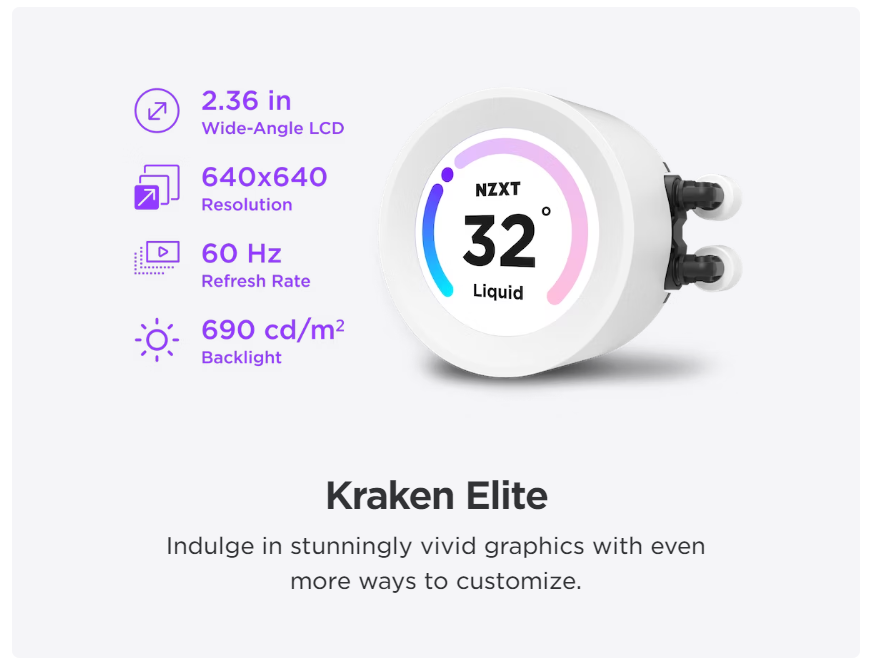
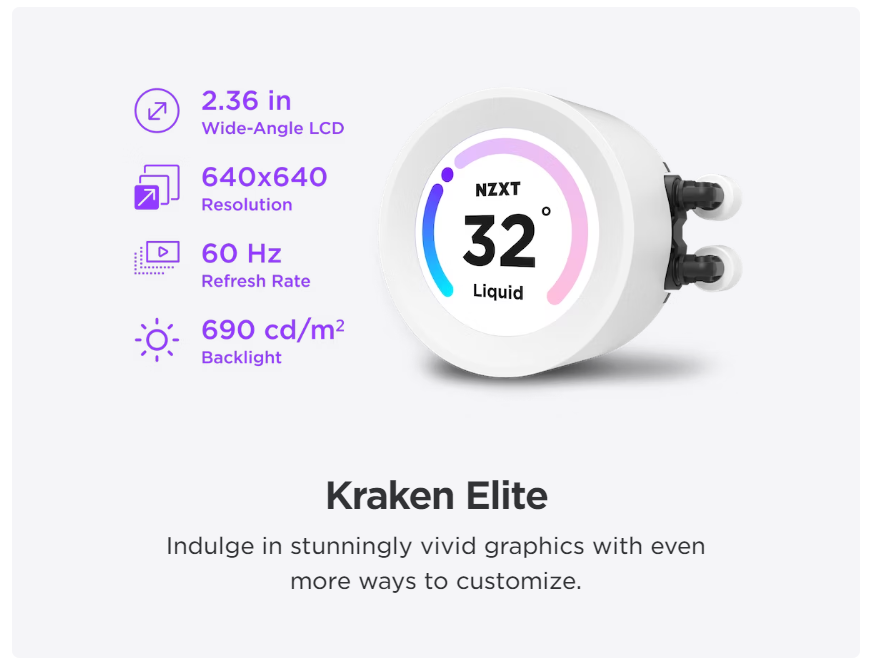
ファンが新型のものに変更
従来の「Kraken Zシリーズ」ではAER RGB 2ファン(写真左)を採用しておりますが、
「Kraken Elite」では「F120 RGB Core」ファンが搭載されています。
ライティングが従来が円を描くようなものになっているのに対し、
新型ファンでは羽根が光るようになっております。
見た目の好みは個人差あるかもしれないですが、
「F120 RGB Core」ファンのほうが吸気・排出どちらも対応していますので、冷却性能と見た目を両立させたい場合に嬉しいです。




配線がよりコンパクトに
ポンプとマザーボードに接続するブレイクアウトケーブルが1本のみになりました。
従来では2本必要でしたので、簡単かつコンパクトに配線ができるようになりました。
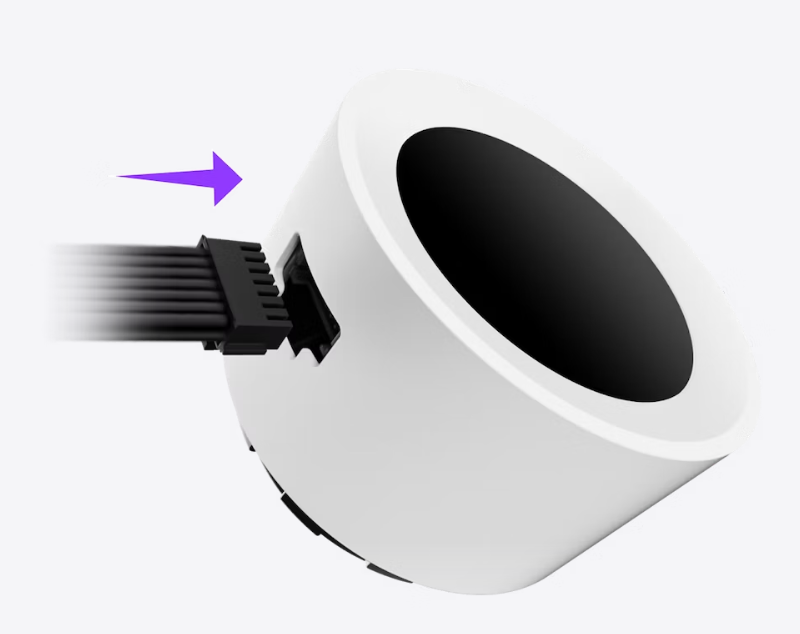
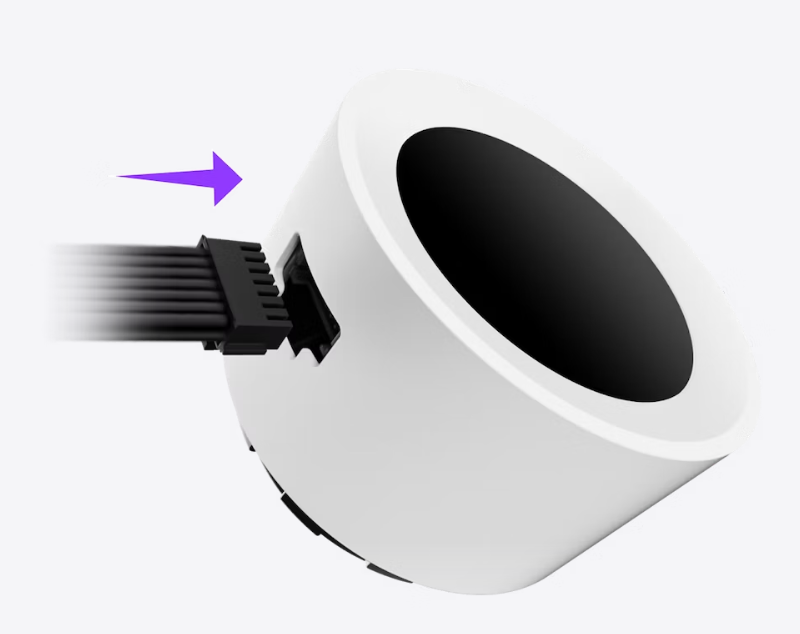
KRAKEN Elite 限定のディスプレイ設定ができるように
従来でも「NZXT CAM」を使用すればディスプレイ表示をカスタマイズできますが、
「KRAKEN Elite」では、システム情報の背景にGIF画像を設定でき、さらにオーディオビジュアライザーも表示できるようになります。
詳細は、後術します。
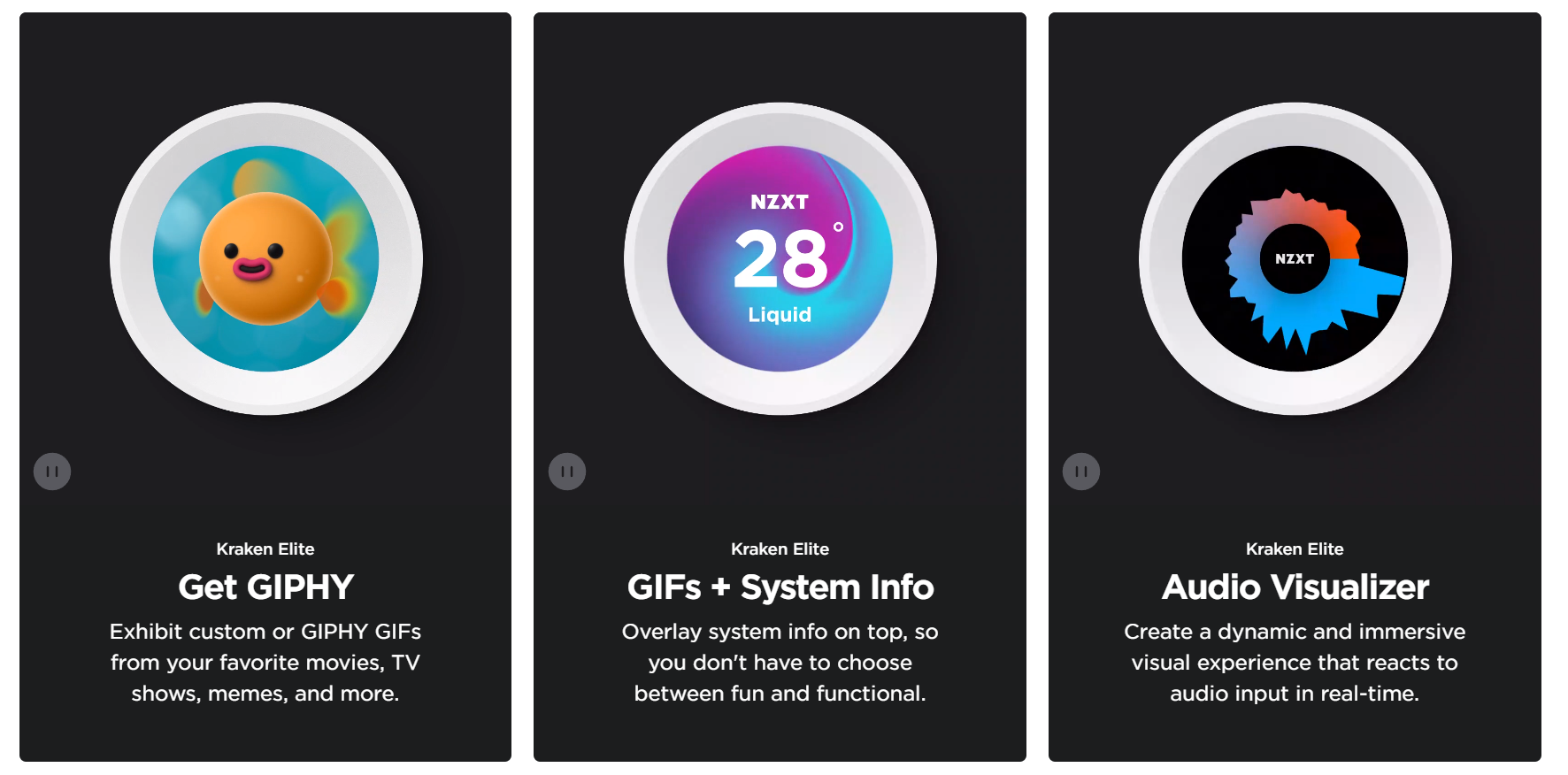
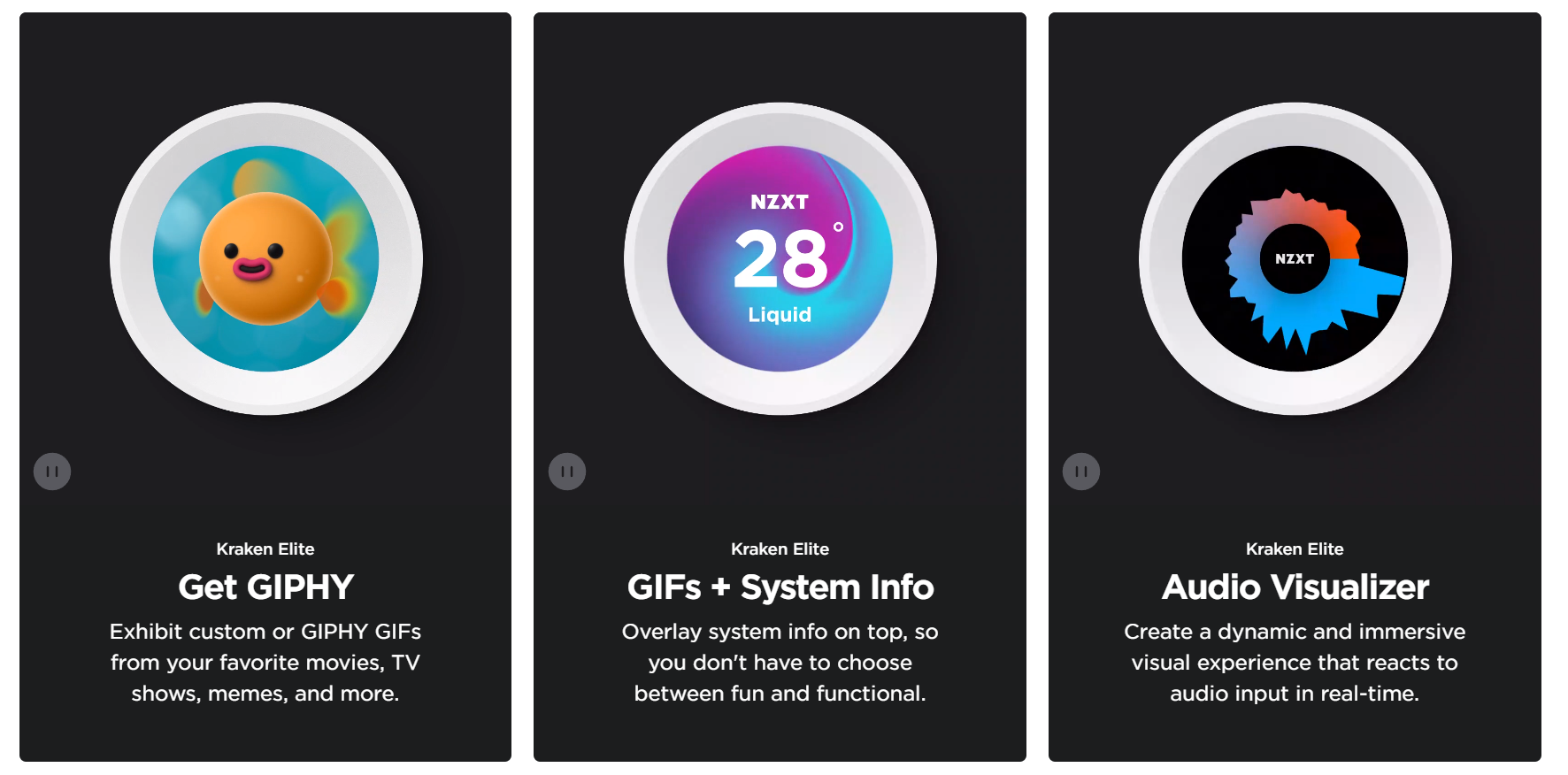
その他、性能の詳細
主な性能面の違いを、下記の表でまとめました。
| Kraken Elite RGB 360 | Kraken Z73 | |
|---|---|---|
| ディスプレイの大きさ | 2.36インチ(直径60mm) | 2.36インチ(直径60mm) |
| ディスプレイ解像度 | 640 x 640 px | 320 x 320px |
| リフレッシュレート | 60Hz | 30Hz |
| ディスプレイ輝度 | 690 cd/m² | 650 cd/m² |
| パネルタイプ | TFT-LCD(広視野角型) | 不明(おそらくTN液晶?) |
| 材質 | アルミニウム、プラスチック | アルミニウム、プラスチック |
| ファン | F120 RGB Core Fans×3 | Aer RGB 2 120mm ×3 |
| ファン回転数 | 500-1,800 ± 180 RPM | 500~1,500 ± 300RPM |
| 風量 | 78.86 CFM | 17.48 – 52.44 CFM |
| 風圧 | 2.57 mm H₂O | 0.15 – 1.35 mm H₂O |
| ノイズレベル | 33.88dBA | 22 – 33 dBA |
| ポンプスピード | 800~2,800 ±300rpm | 800~2,800 ±300rpm |
| ラジエーターの大きさ | 121 x 394 x 27mm | 121 x 394 x 27mm |
| 電源コネクタ | 4ピン(ファン) | 4ピン(ファン) |
| MTBF | 60,000時間(ファン) | 60,000時間(ファン) |
| 保証 | 6年 | 6年 |
| カラーバリエーション | ホワイト, ブラック | ホワイト, ブラック |
上記の表と比較すると、主に液晶画面とファンが強化されています。
ただ、ポンプは第7世代Asegtek製のままで変化はありません。
- 液晶ディスプレイがより綺麗に表示されるように
- ファンが「F RGB Core」に変更
- Kraken Elite 限定のディスプレイ設定が可能
- ポンプは従来と据え置き
外装
外装はNZXTカラーの紫と白のデザインです。
360mmサイズのラジエーターが入っているので横長になっておりますが、中身はぎっちり詰められており、できるだけコンパクトになっていることが分かります。




外装パッケージを開けたら本品がでてきました。
ちなみに従来はパルプモールドを引き出さないと中身が見えなかったので、ちょっとした嬉しい改善点です。
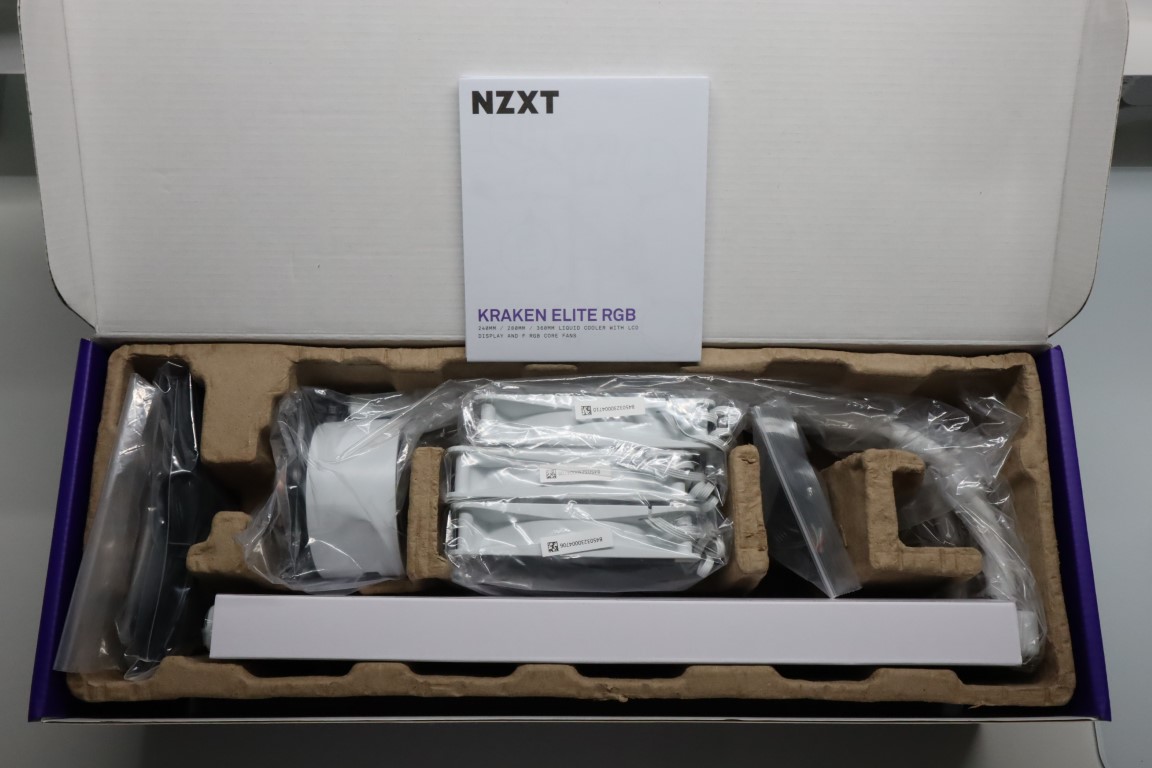
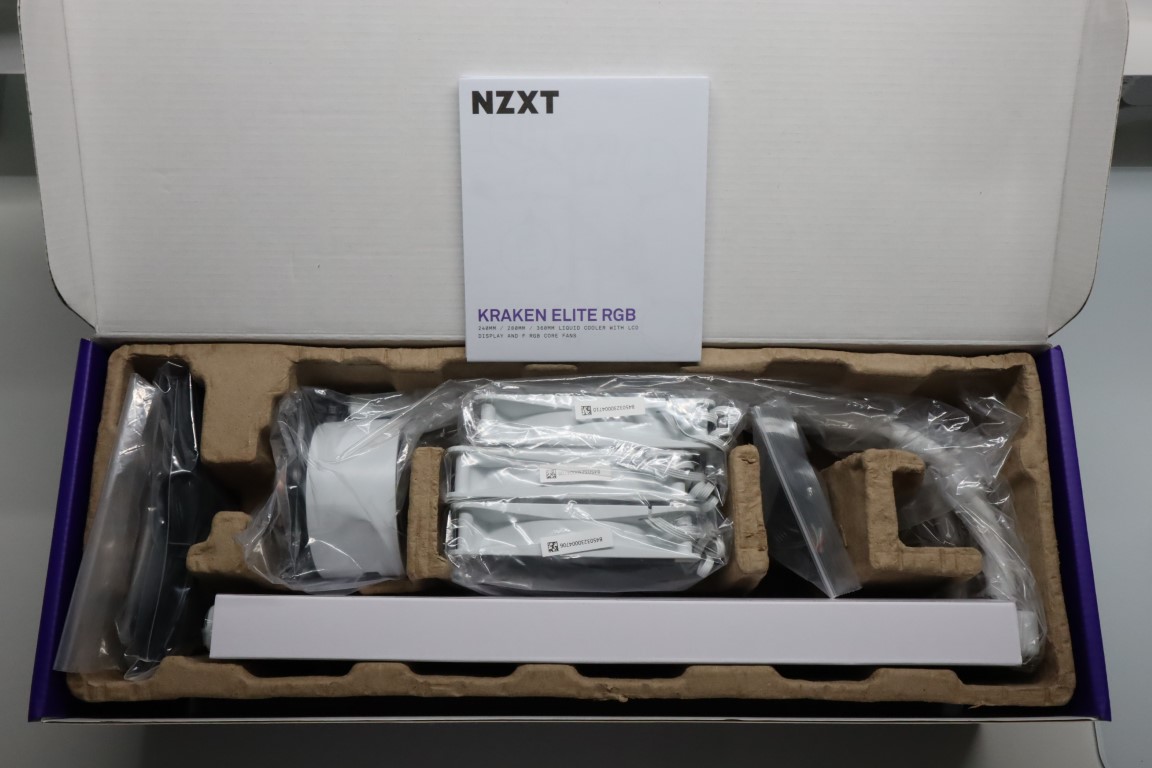
付属物
KRAKEN Elite 本体
箱の中には下記のものが入っています。
KRAKEN Elite本体です。
ポンプ・チューブ部分にはビニール袋、ラジエーター部分には厚紙で保護されております。


液晶ディスプレイ部分には購入時点で保護シールが貼ってあります。


チューブの反対側にブレイクアウトケーブルの差し込み口があります。


CPUと接触する部分はプラスチックのカバーで保護されており、
銅のプレートにグリスが塗装されております。
グリスを別途購入しなくても、そのまま装着することができます。
(私は心配なのでグリスを拭き取り、別売りのグリスを使用しています。)


購入時にIntel用のブラケットが装着されていますが、
付属しているAMD用のブラケットに替えることもできます。
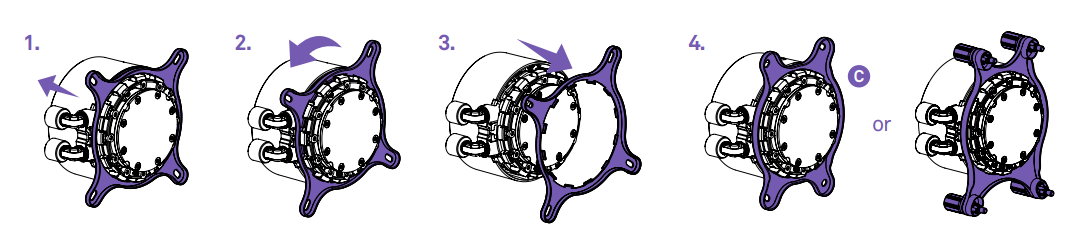
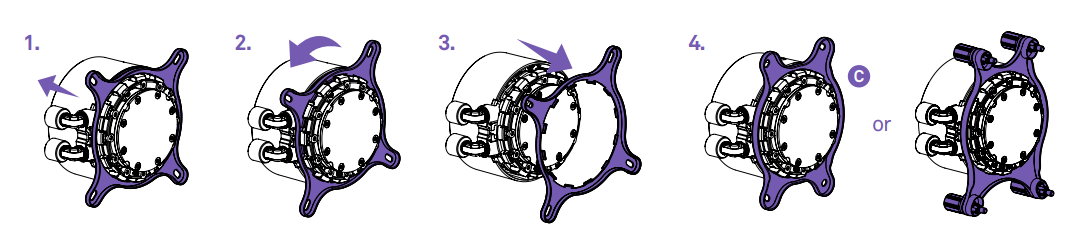
ラジエーター部分は、ヒートシンクまで全て白くなっております。


側面にはNZXTロゴが彫られています。


F120 RGB Core ファン
8個のLEDがファンハブに搭載された、新しいファンです。
NZXT CAMを使用すればライティングのカスタマイズが可能です。


裏側はF RGB シリーズと同様なデザインになっています。
ファンが光るので裏側でも見た目は問題なく使えますが、配線とシール部分の数字の印刷が個人的に気になってしまいます。


4ピンのファンコネクタ・NZXT専用の4ピンRGBコネクタが接続できます。


RGBコントローラー
従来に付属していたファン(Aer RGB 2)ではファン間でRGBケーブルが接続できますが、F120 RGBではできなくなりました。
それに伴い、ライティング制御用のコントローラーが同梱されております。
F RGB シリーズ単品の複数セットに付属しているコントローラーと同様のものです。
USB2.0ヘッダー端子ケーブルとSATA電源15ピンケーブルで接続します。


裏には磁石が付いていますので、磁石対応のPCケースなら簡単に取り付けができます。


その他付属物
ブレイクアウトケーブルです。
従来製品ではUSB接続が別になっていましたが、KRAKEN Eliteでは一体化されました。


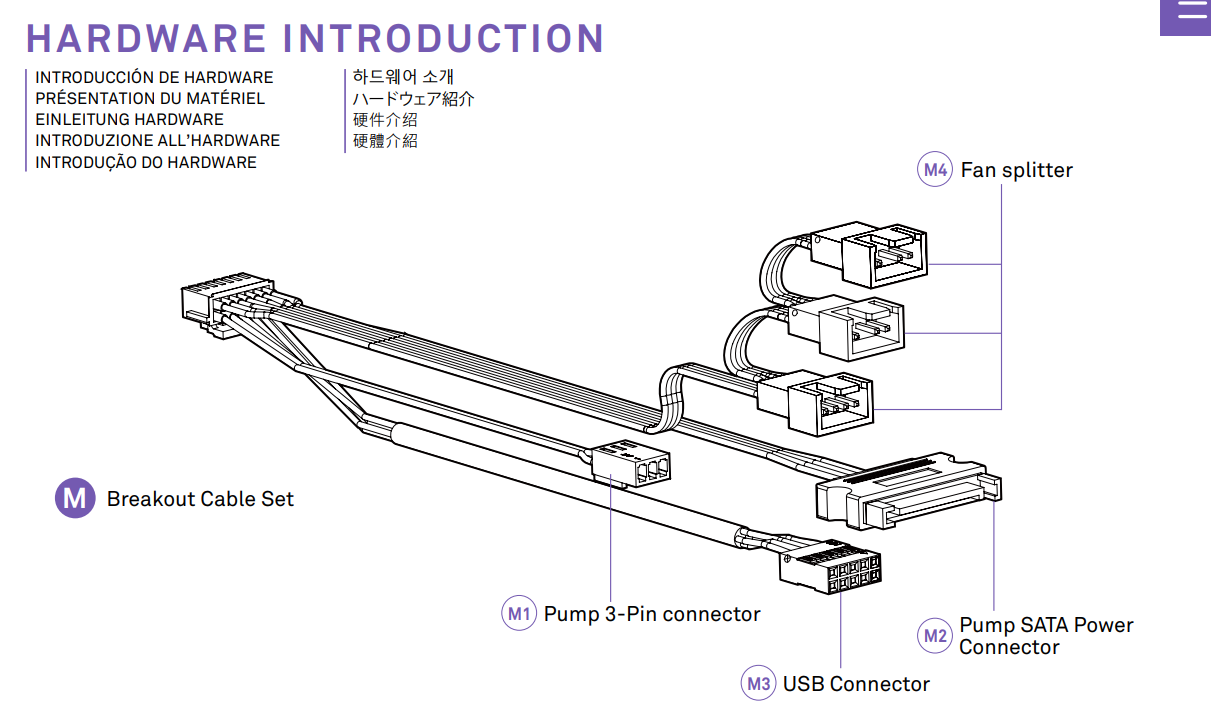
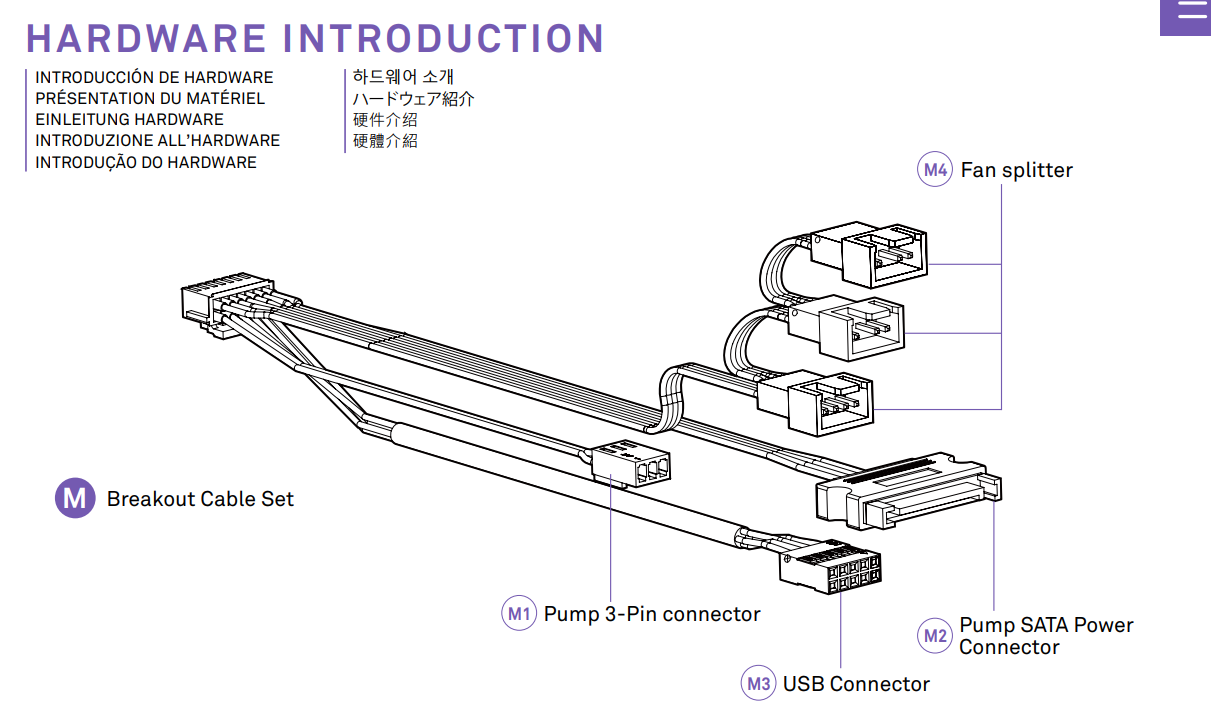
USBの分岐ケーブルです。
RGBコントローラーとブレイクアウトケーブルのUSB2.0ヘッダー端子を一つにまとめてくれます。


30mm UNC 6-32ファンネジ・5mm UNC 6-32ネジ・ワッシャー(左上)、
Intel CPUソケット 1700 スタンドオフ(右上)、
Intel CPUソケット 1200/115X スタンドオフ・つまみねじ(左下)、
Intel CPUソケットのバックスペース(右下)です。


AMDのリテンションブラケットと、
デュアルスライドのAMDスリーブ・AMD CPUソケット スタンドオフです。
前述の通り、標準ではポンプにIntel用が装着されていますが、こちらに交換できます。






デュアルスライドのAMDスリーブは、ソケットに応じてソケットの名前の向きを変えて取り付けします。
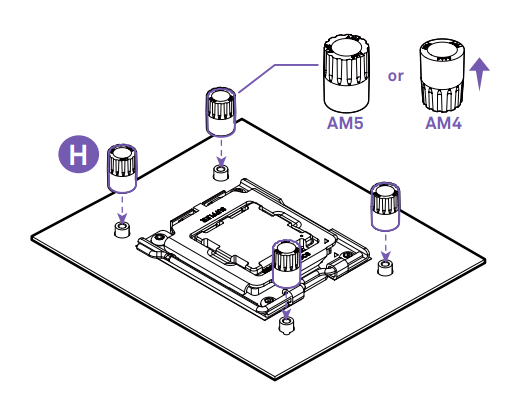
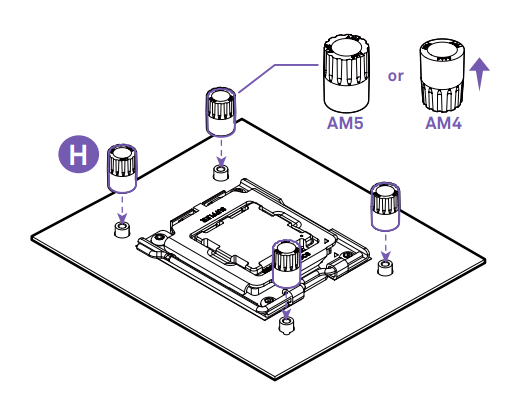
装着・セットアップ
PC環境は下記の通りとなっております。
| PCケース | NZXT H9 Elite |
| マザーボード | NZXT N7 B550 |
| CPU | AMD Ryzen 9 5950X |
| グラフィックボード | GIGABYTE RTX 4080 AERO OC |
| GPUステイ | NZXT Vertical GPU Mounting Kit |
| メモリ | XTREEM ARGB WHITE DDR4 16GB 3200Mhz ×4 |
NZXT H9 Eliteのケースに装着しました。


H9 シリーズでは、サイド側にラジエーターを取り付けすることができます。
本記事では、下記画像の通りにしております。
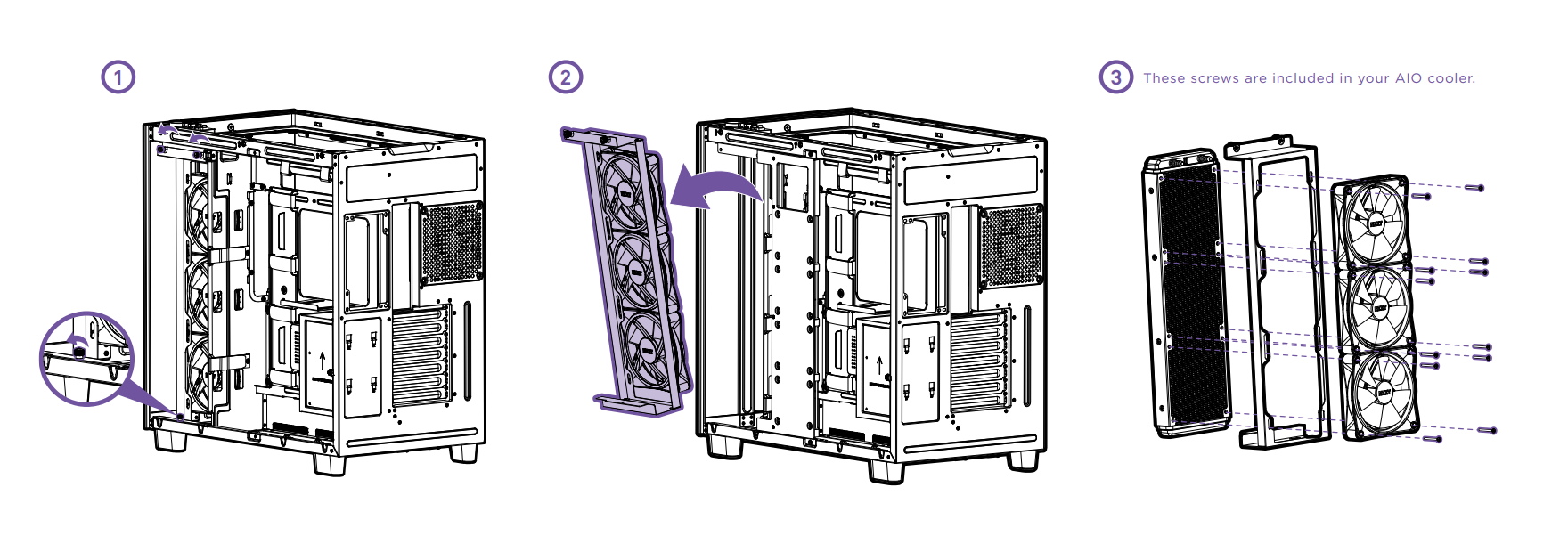
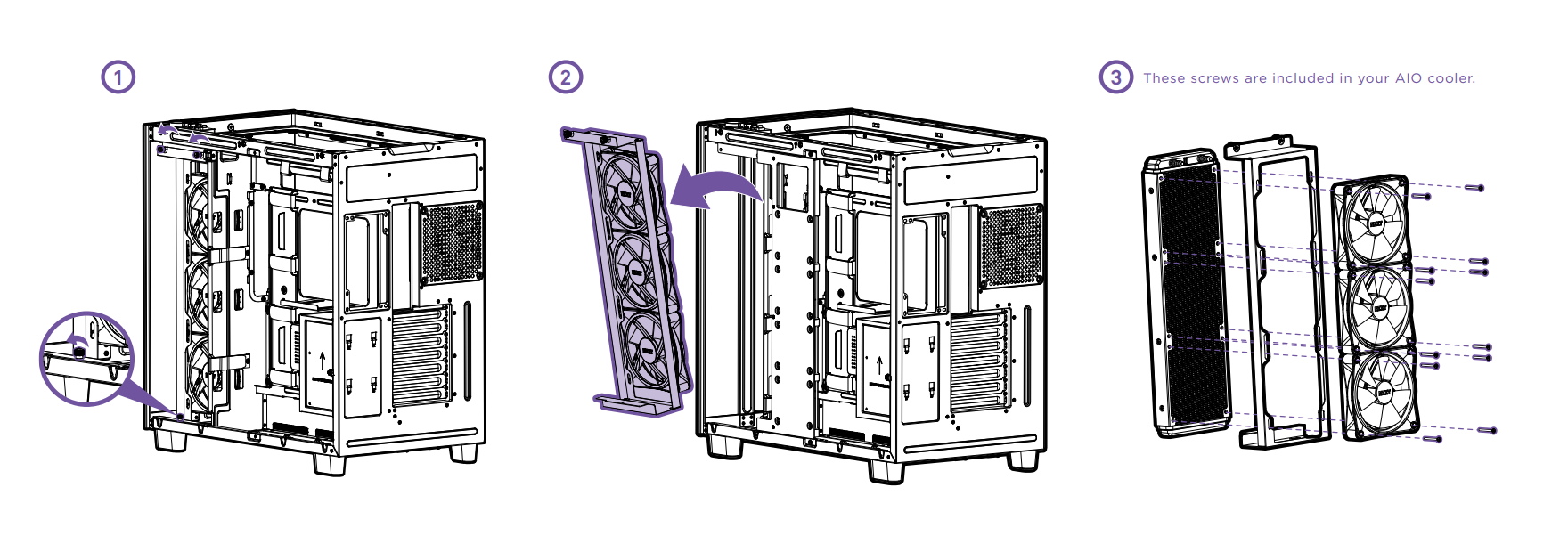
また、取り付ける向きによってグラフィックボードやメモリに干渉する可能性があります。
私の環境では両方干渉してしまうので、ポンプの向きが上向きになるように取り付けております。
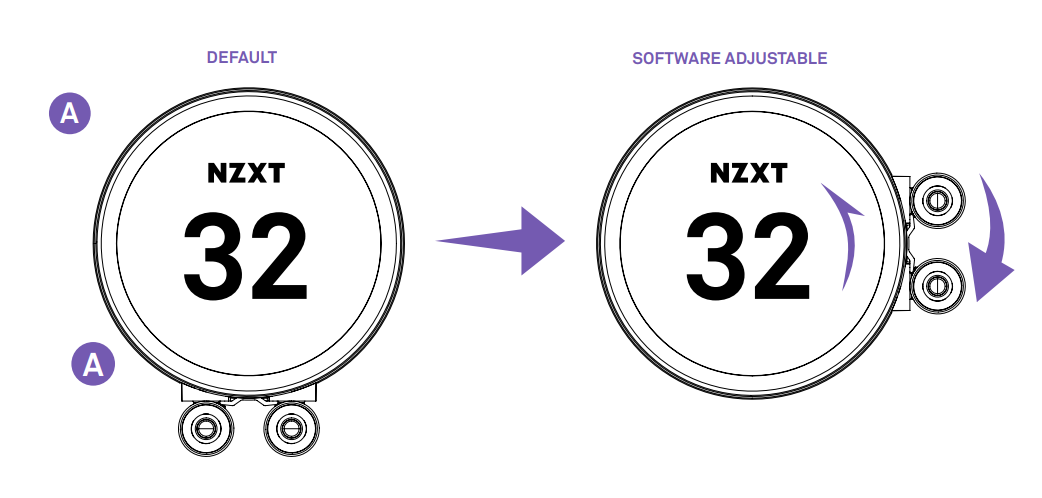
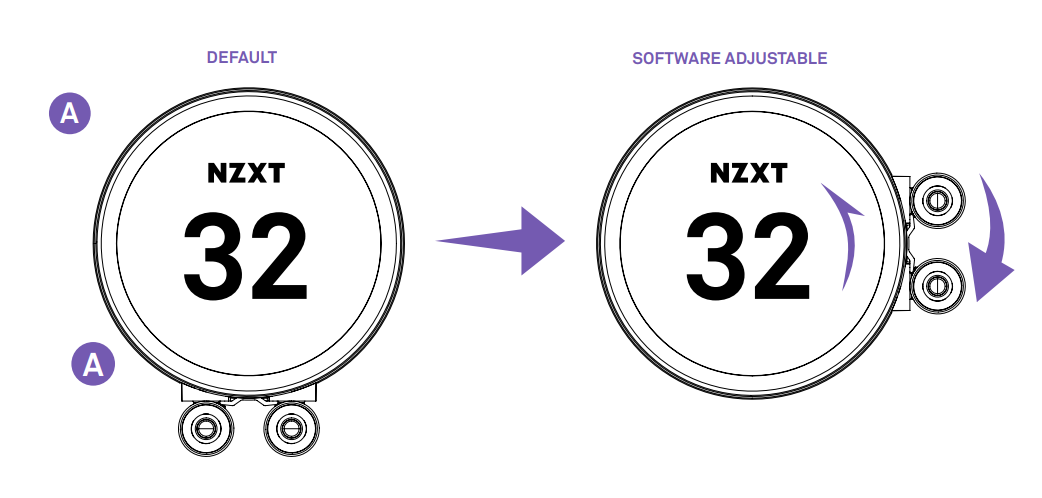
NZXT Kraken Elite のセットアップ
実際に取り付けして、セットアップした画像はこちらになります。


横から見ても液晶ディスプレイが綺麗に表示されます。


Kraken Z73と比べてみると、横から見たときのディスプレイの違いが一目瞭然です。
Kraken Eliteでは画像のロゴが鮮明に見えますが、Kraken Z73では薄暗くて何も見えないです。
公式では言及されていませんが、
液晶画面の反射のされ方を見るとKraken Z73は光沢液晶に対し、Eliteでは非光沢なのが分かりますね。
(左)Kraken Z73、(右)Kraken Elite




F120 RGB Coreですが、排気側に取り付けたため裏側の向きになっております。
底面にある「F120 RGB Duo」と比べると、個人的に裏側はチープだと感じますが、
ライティングすると、淡い発色で綺麗に感じます。




Kraken Eliteでは、NZXT CAMを使用すれば、GIF画像とCPU温度などのシステム情報を組み合わせて表示することができます。
下記動画は一例です。まるで画面の中にカービィがいるようで可愛く感じます。
サウンドエフェクトモードです。
音によって波形が動きます。
NZXT CAM で冷却・液晶ディスプレイをカスタマイズ
Kraken Eliteでは、NZXT CAMでファンやポンプの回転数と液晶ディスプレイの表示設定・ファンのライティングをカスタマイズすることができます。なお、日本語にも対応しています。
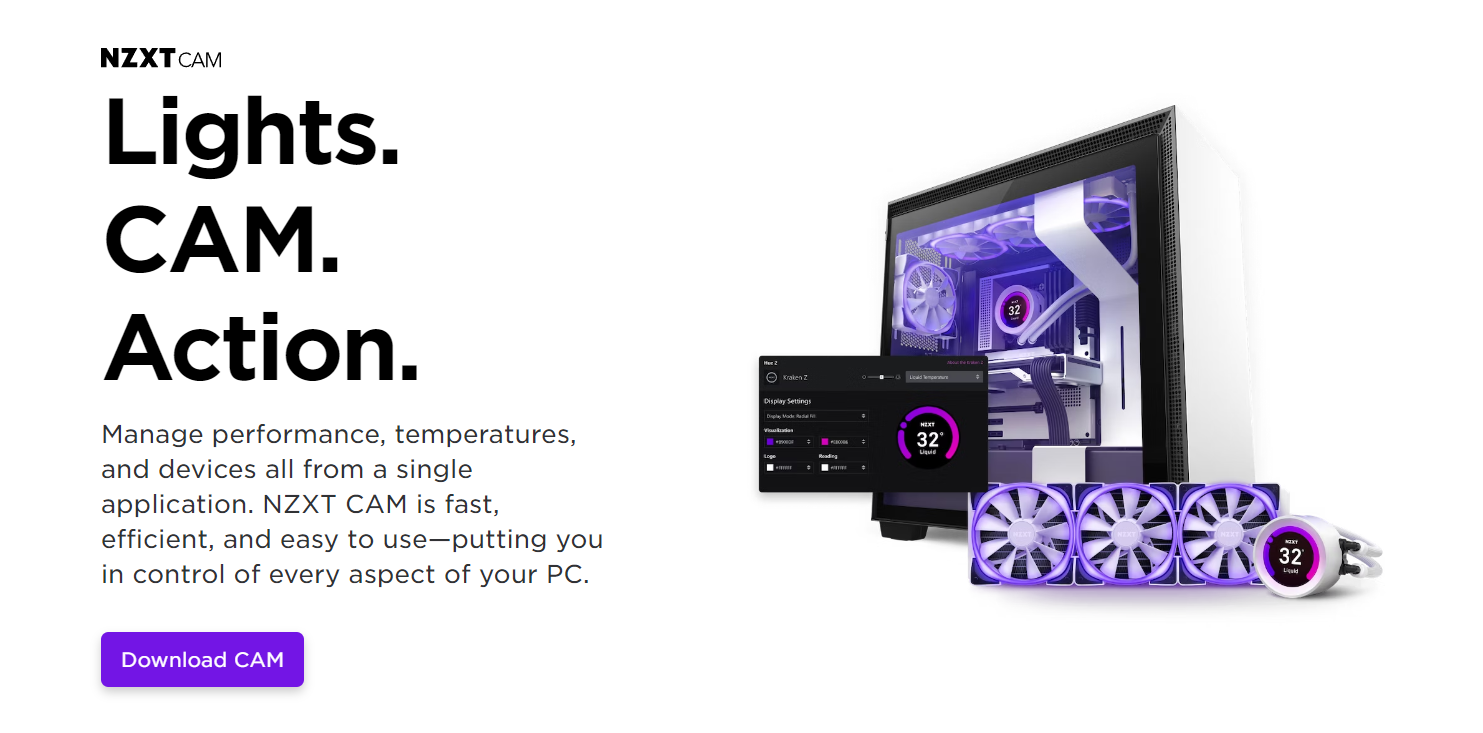
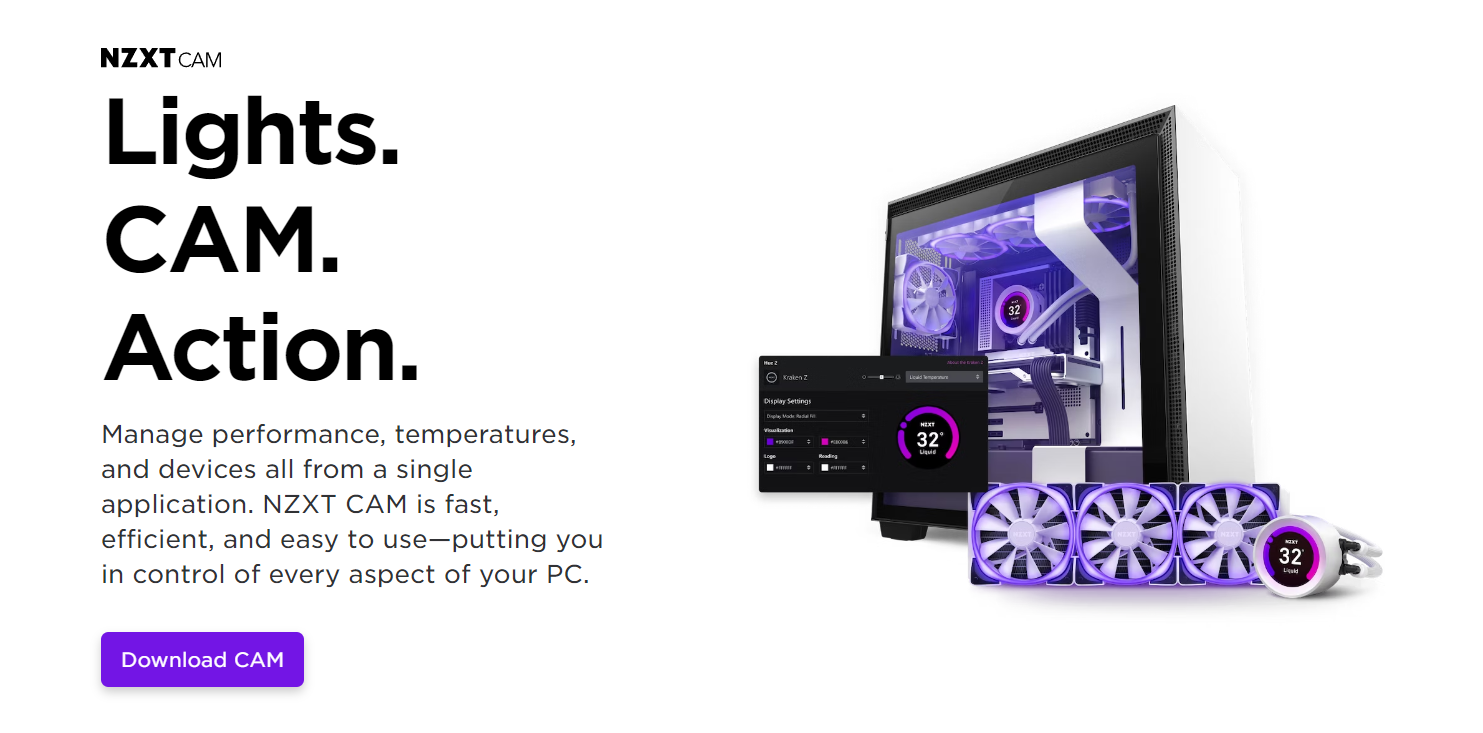
ダウンロードはこちらから(無料)


冷却
CAMの「冷却」項目から、ポンプ・ファンの速度をカスタマイズできます。


デフォルトでプリセットが用意されており、「サイレント」「パフォーマンス」「固定」の3通りがあります。
「パフォーマンス」にすると冷却度UPに繋がりますが、ファンの回転音が大きくなるため、気になる場合は「サイレント」にすることをオススメします。
なお、「固定」では、温度にかかわらずファンの速度が一定になります。
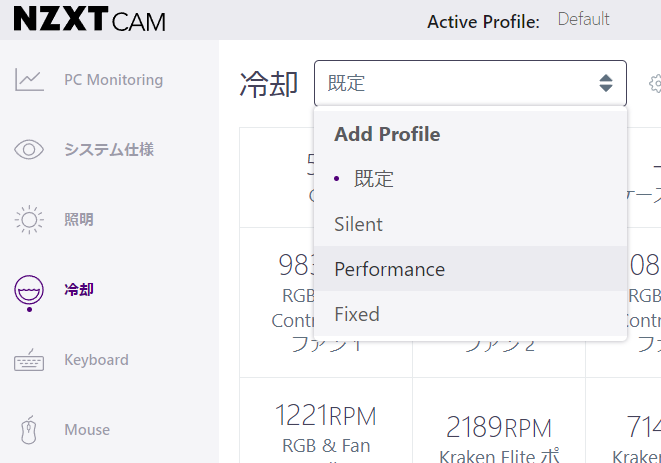
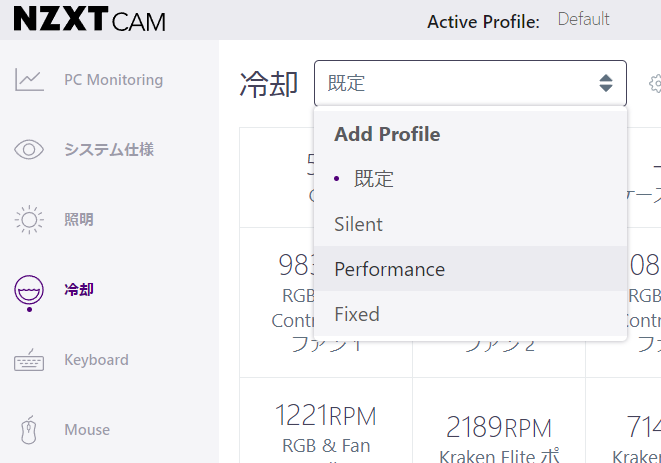
また、ポンプ、ファン個別でも設定を変えることができ、
「CPU」「GPU」「冷却水」いずれかの温度でも回転速度の設定が可能です。
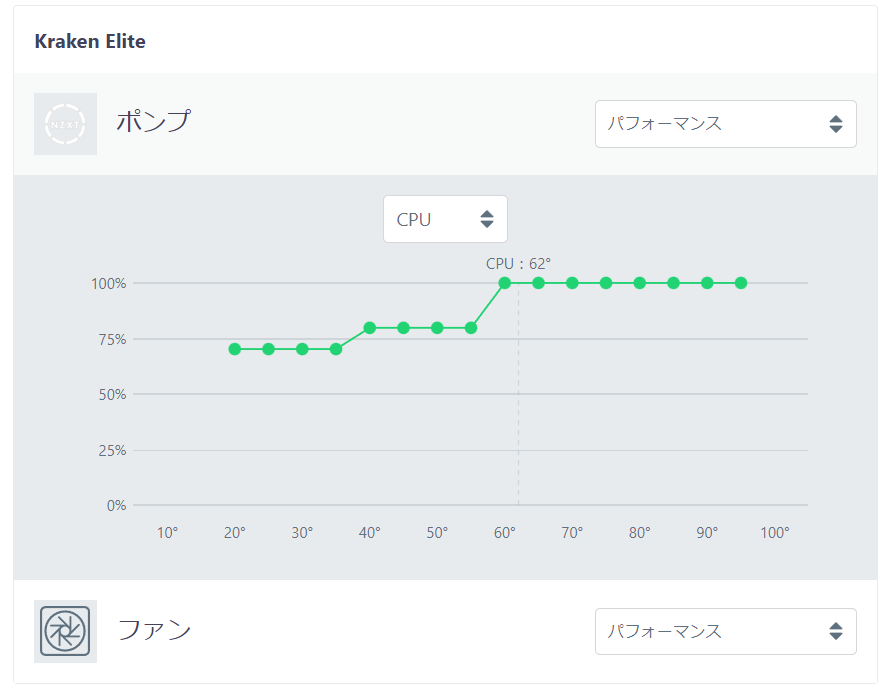
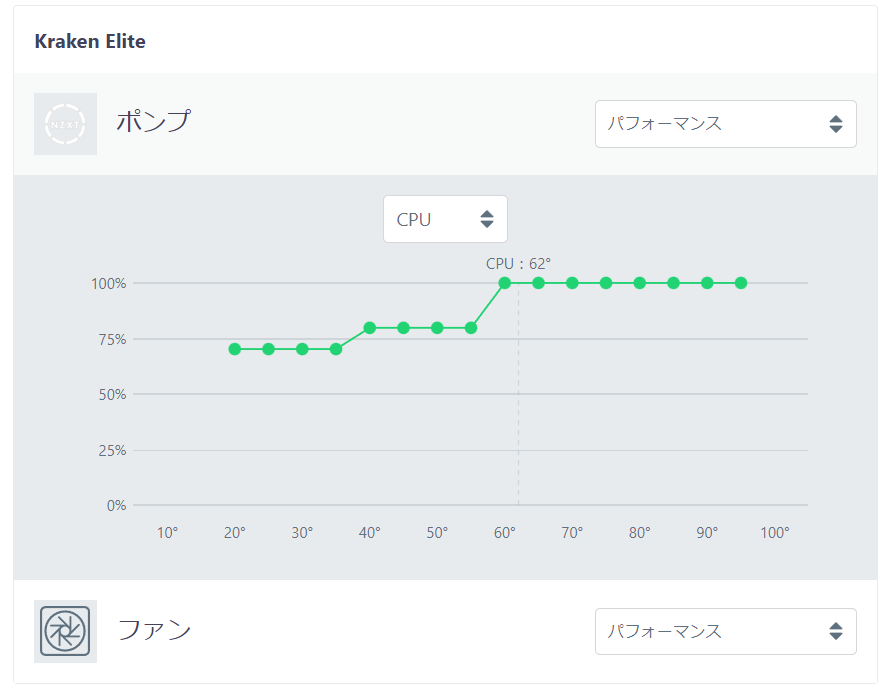
液晶ディスプレイ
CAMの「照明」項目から液晶ディスプレイの設定ができます。
従来製品の「Kraken Z」シリーズと比べると、設定できる項目が増えております。
| Kraken Elite | Kraken Z | |
|---|---|---|
| 画像(JPG,PNG,GIF)表示 | ◯ | ◯ |
| Web Integration モード | ◯ | △ Now playing は使用不可 |
| システム情報 表示 | ◯ | ◯ |
| システム情報 + 画像表示 | ◯ | ✕ |
| 時計表示 | ◯ | ◯ |
| オーディオ波形表示 | ◯ | ✕ |
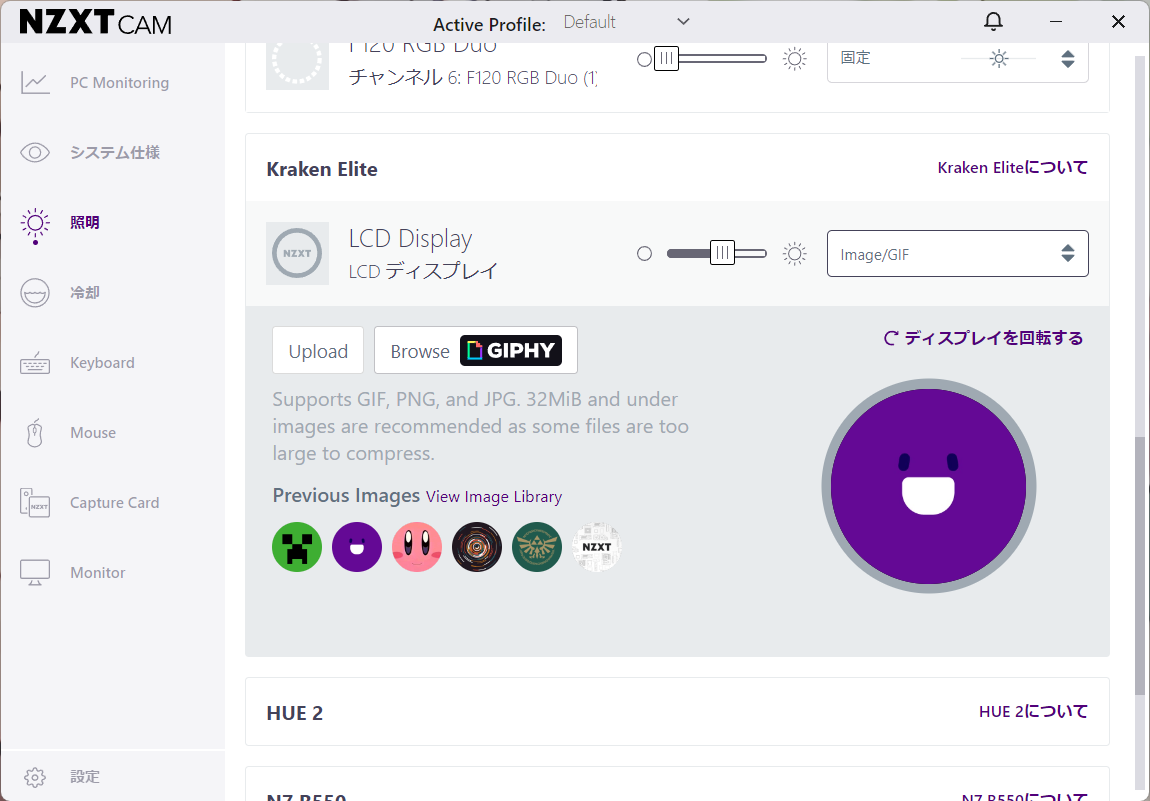
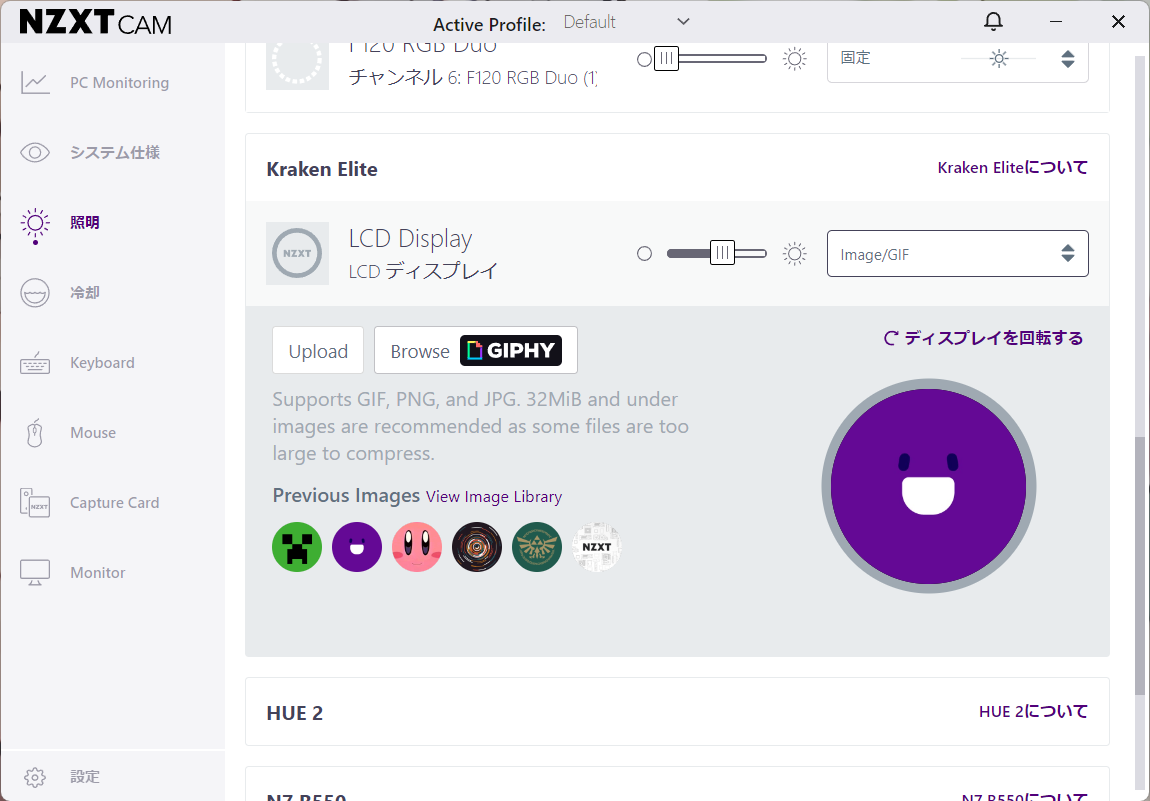
ちなみに、「ディスプレイを回転する」をクリックすると、画面の表示向きを30°単位で変えることができます。
チューブの位置が実際のセットアップの位置と同じになればOKです。
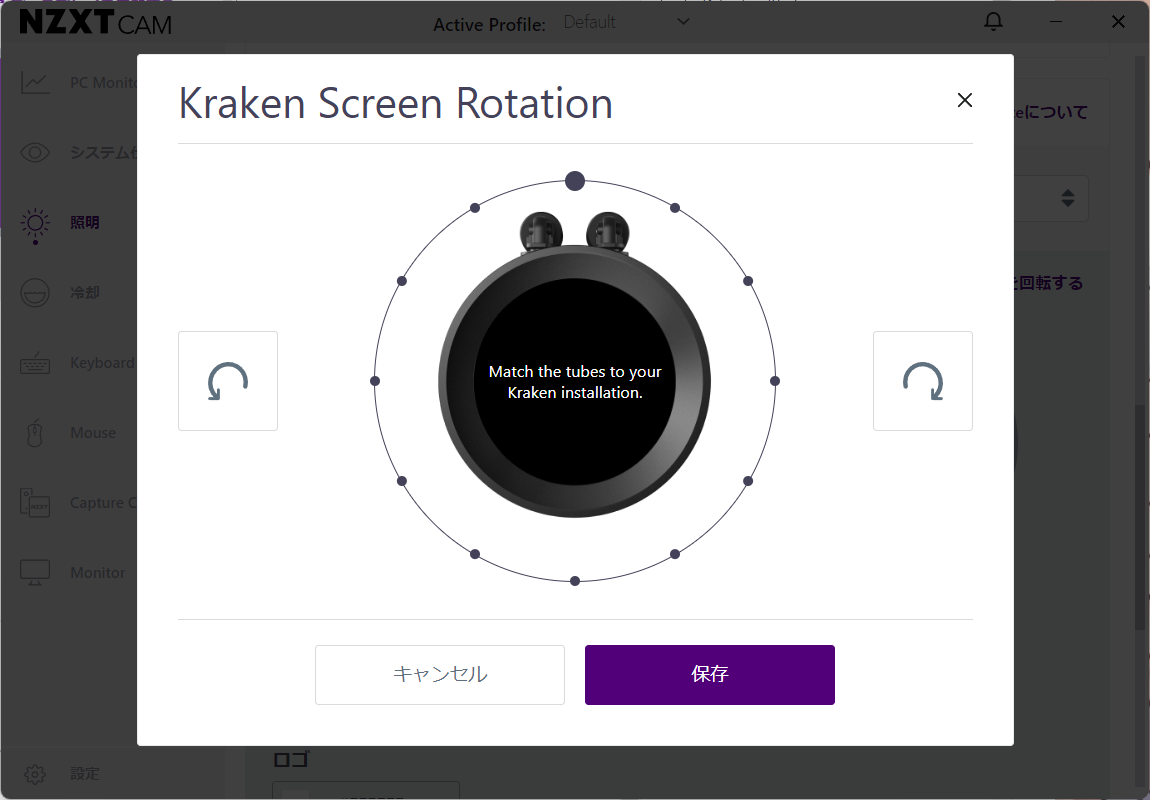
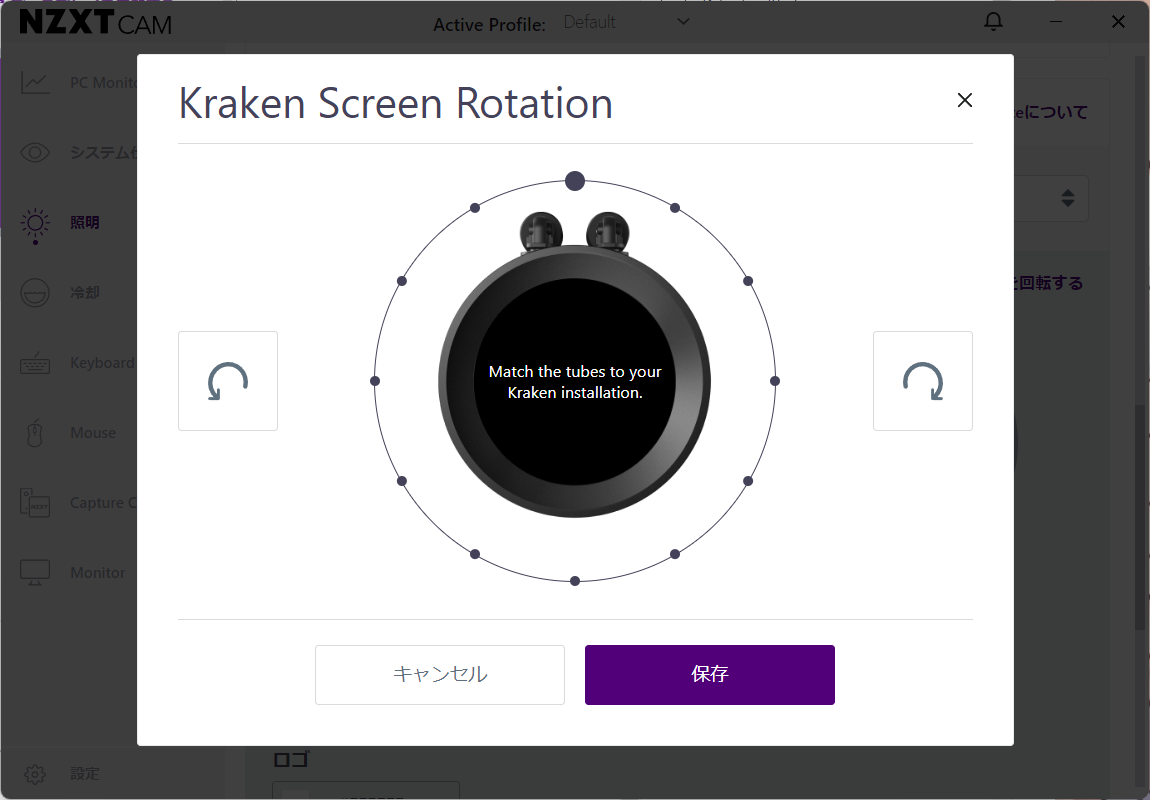
RGBファン
CAMの「照明」項目からファンの発色設定ができます。
明るさや、LED一個単位でのカラーの変更ができます。
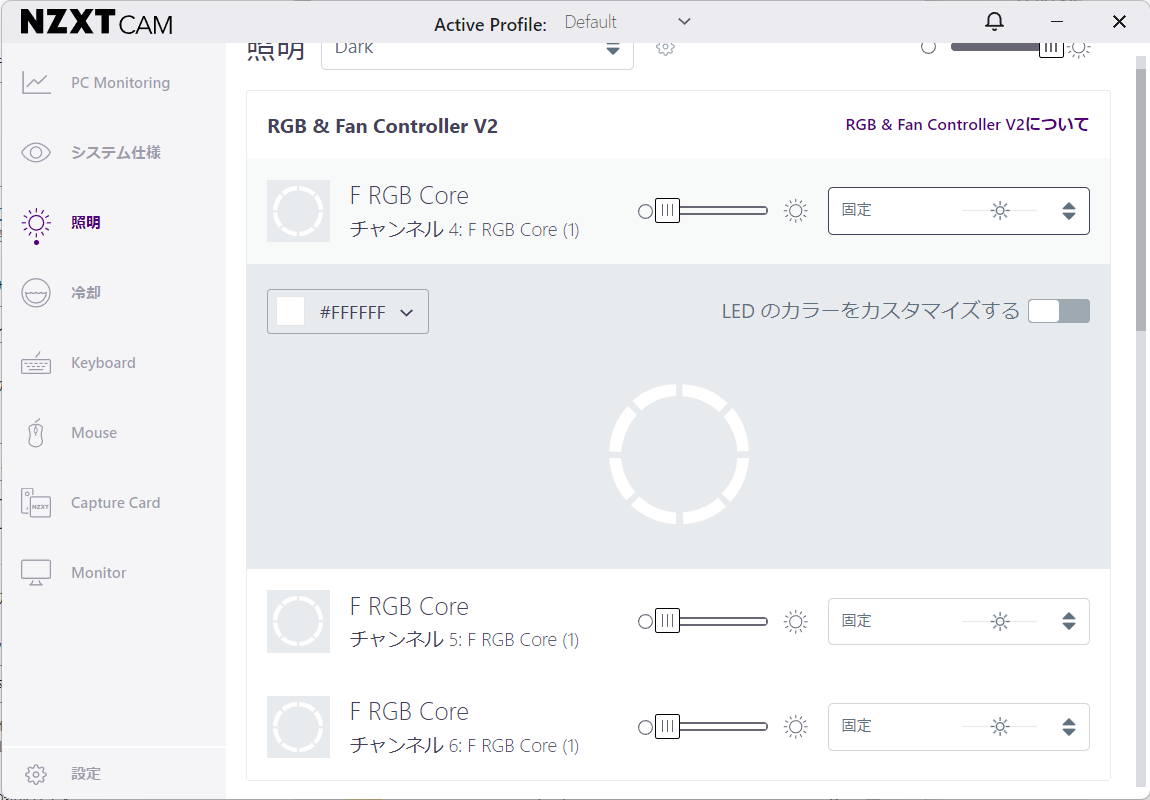
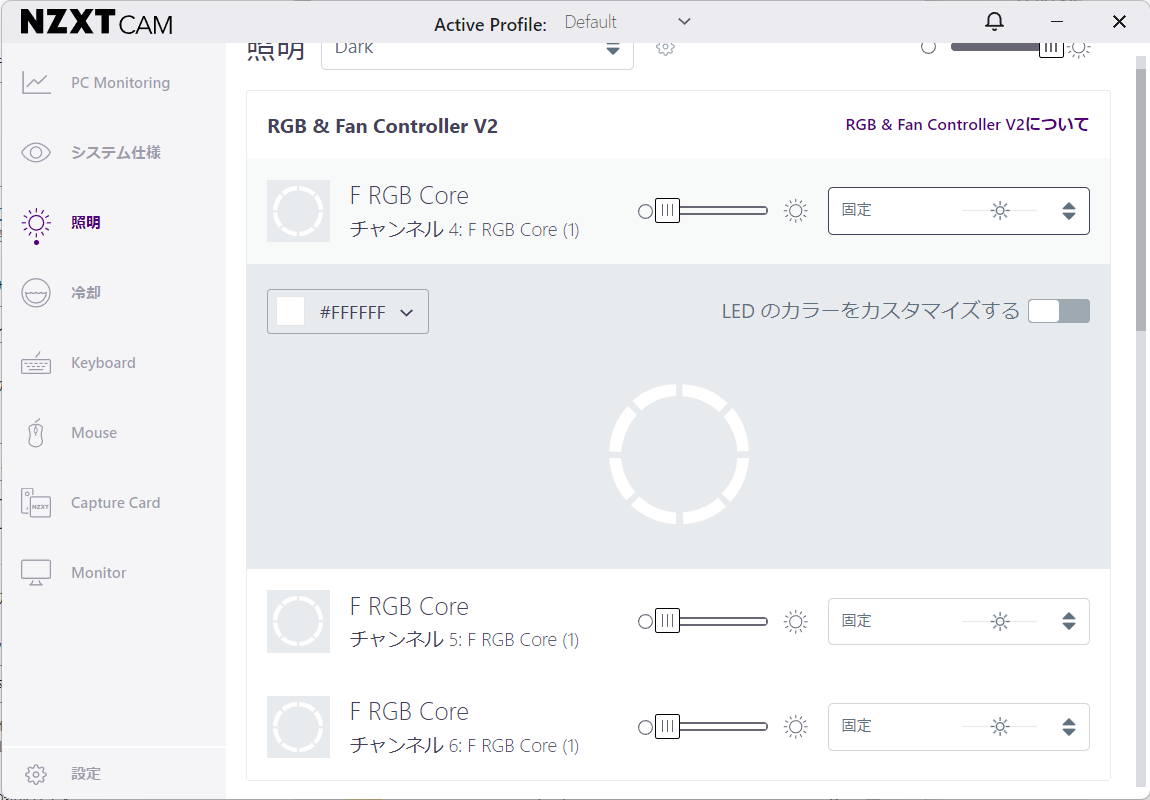
冷却性能
冷却の設定を「パフォーマンス」にして計測してみました。
Ryzen 9 5950Xでは、アイドル時は60度ほどを保っていました。
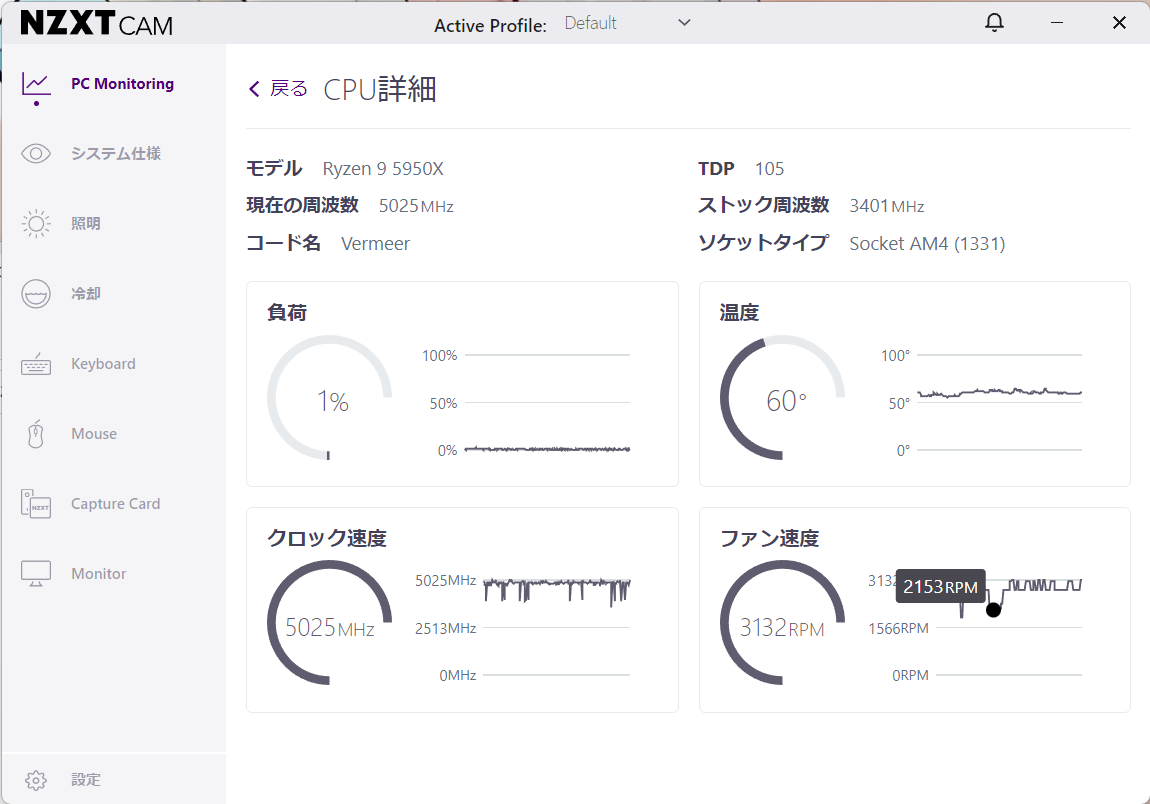
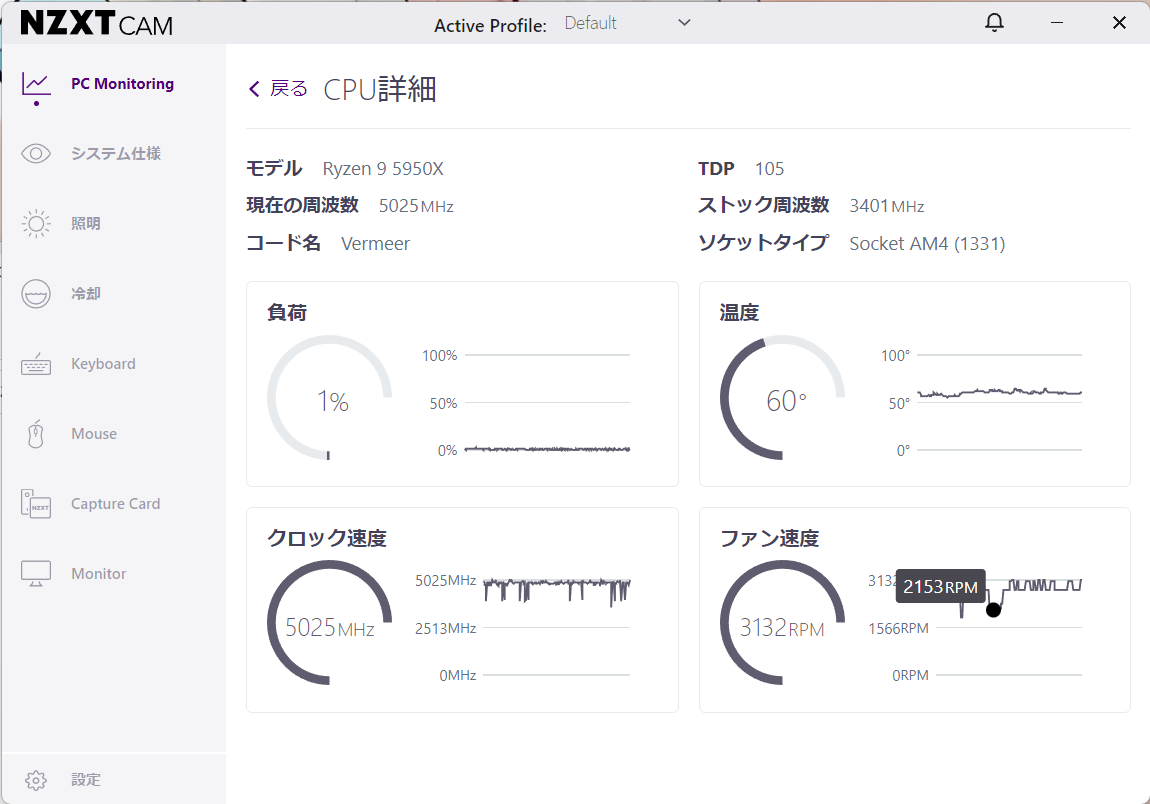
Cinebenchで負荷を掛けてみました。
最高でも80度ほどなので、冷却性能はある程度あるのが分かります。
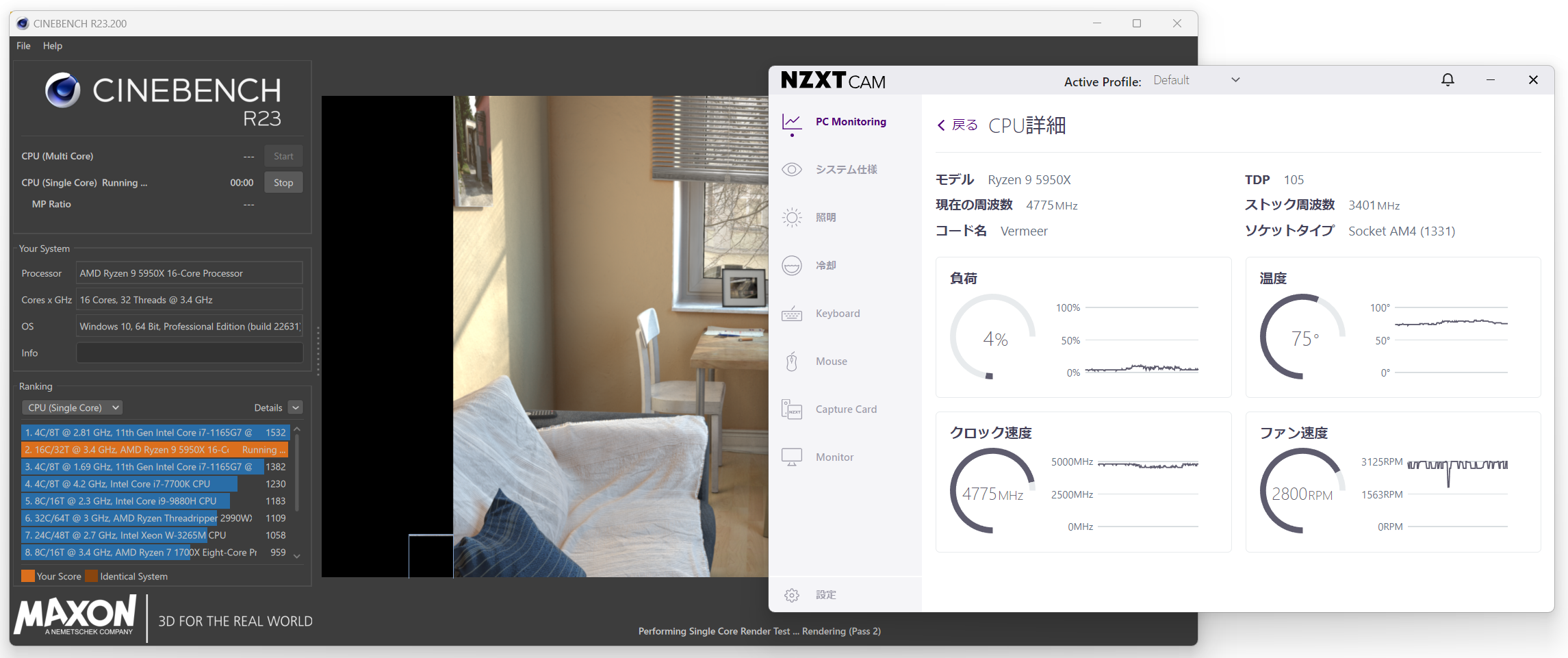
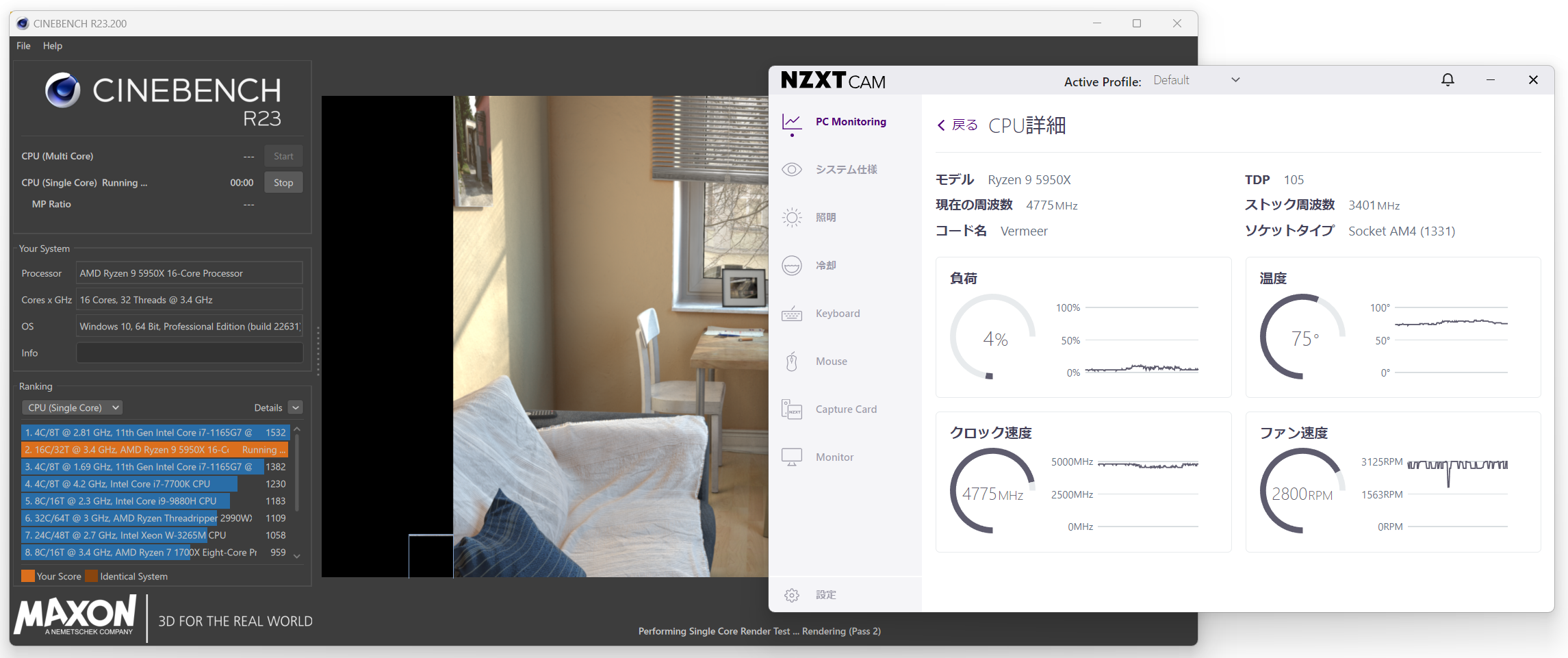
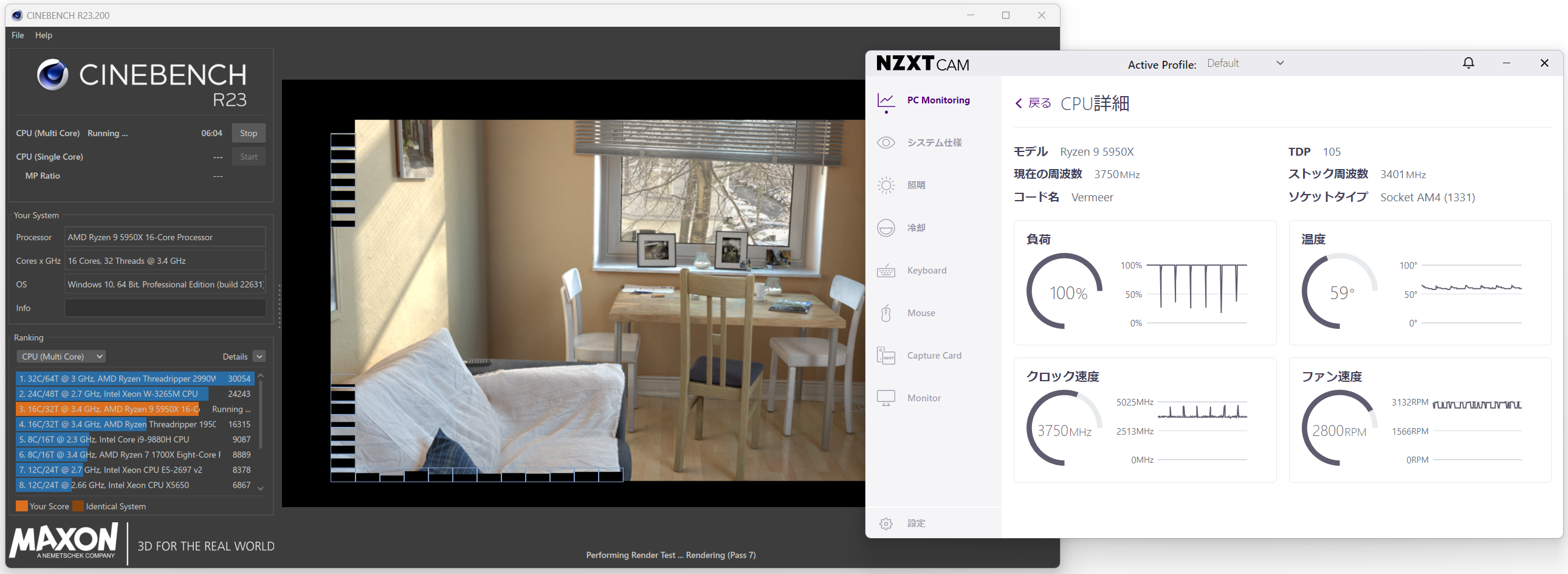
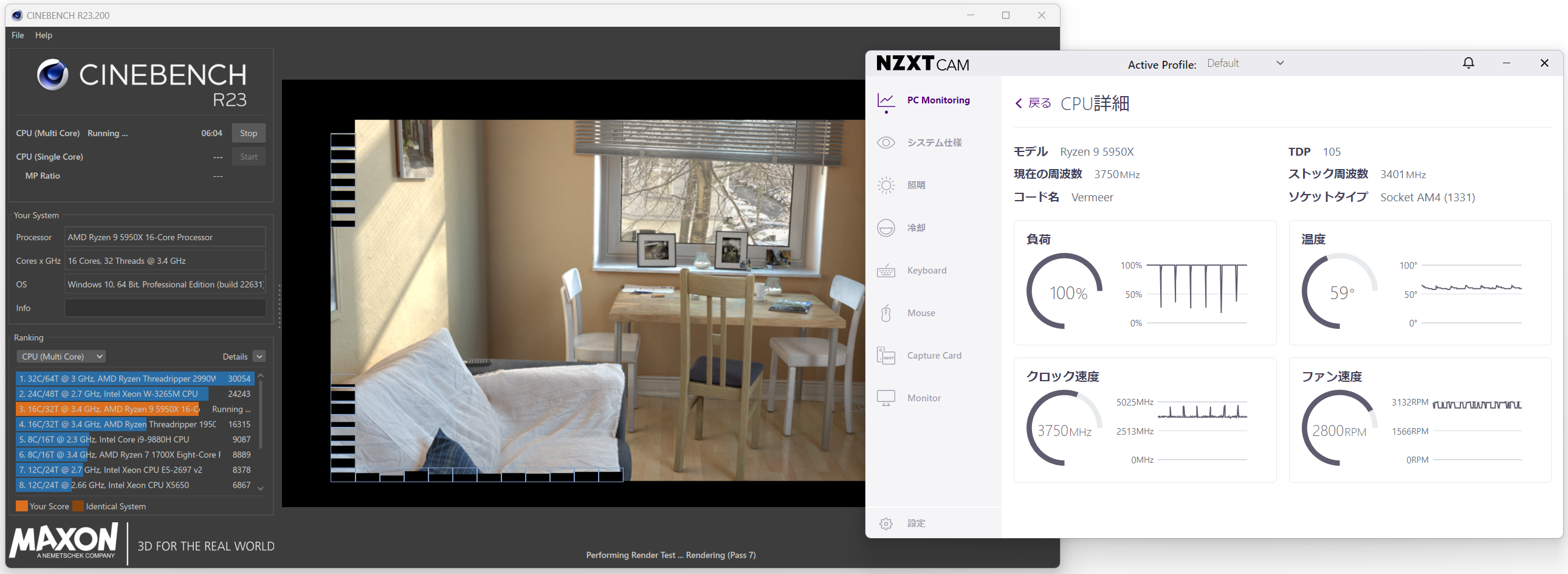
Apex Legendsを4k, 144hzでプレイしました。
グラフィックボードも一定温度上がっていましたが、80度弱程度で安定しておりました。
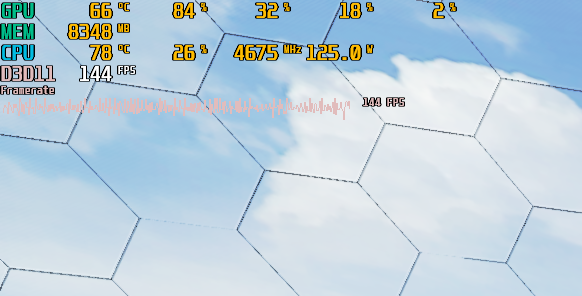
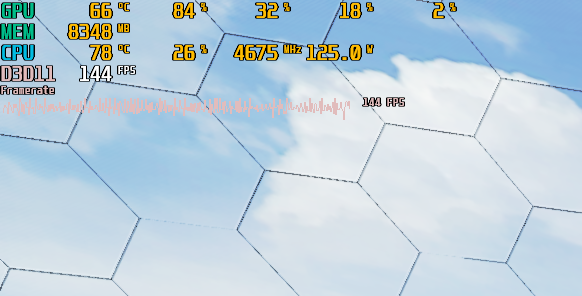
従来のKraken Z73の計測はしていませんが、
個人的に冷却性能は大きな差はないと感じました。
最後に
いかがでしょうか。
最後に、Kraken Z73 → Eliteに変えてみて良かった・悪かった点をまとめます。
- 液晶ディスプレイが高画質で、より鮮明に表示されるようになった
- 従来は斜めからみると画面が見えなくなるが、新型ではどの角度でも見えるので、見る角度によってのストレスが無くなった
- ディスプレイ表示のカスタマイズがより幅広くなった
- RGBファンのライティングが淡くてとても綺麗
- 冷却性能は特に変わりなく感じた
- 価格は3~5万円台で、導入ハードルは高め
Kraken Eliteがあれば自作PCが今まで以上に映えること間違いありません。
この記事でご参考になれば幸いです。
本記事は以上になります。
ここまで見ていただきありがとうございました!
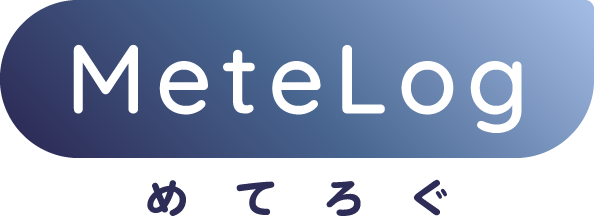











コメント